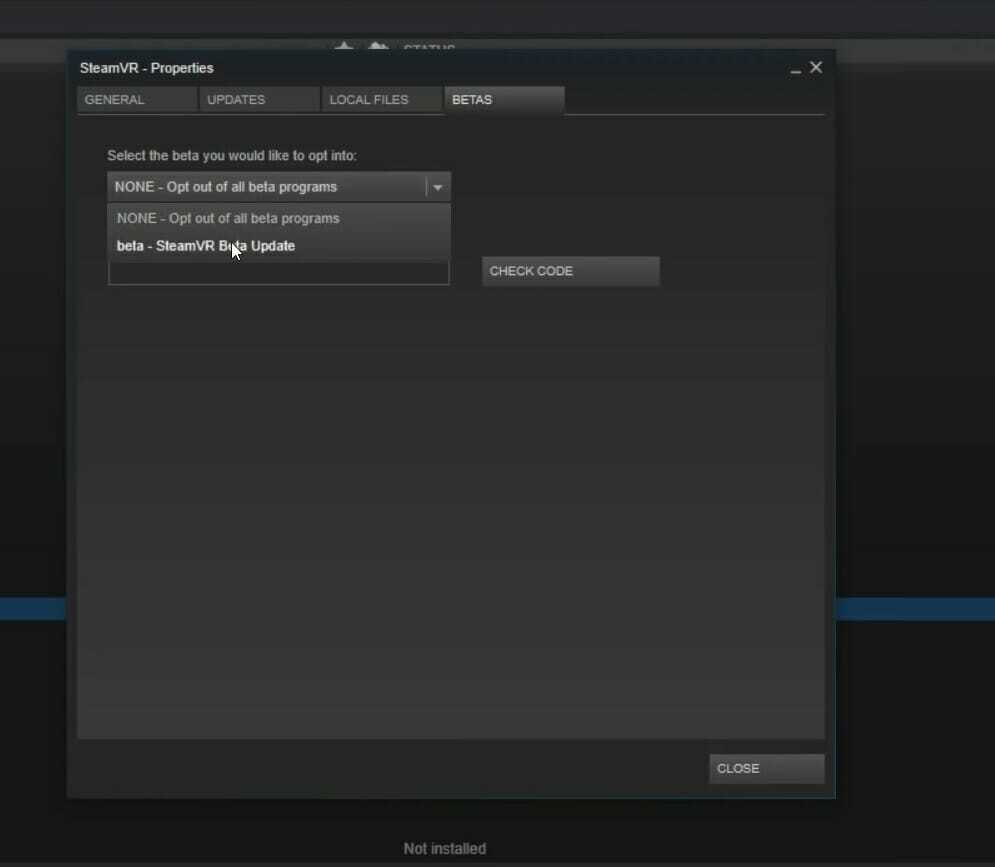- Programbelastningsfelet 5: 0000065434 visas när du försöker starta ett Steam-spel och felet hindrar dig från att spela det alls.
- De första stegen för att lösa detta problem är att dta bort appcache-mappen, kör Steam som administratör och kopiera Steam.exe i spelets mapp.
- Vi skrev mycket om Steam-fel så om du hittar ett annat kan du troligen hitta en lösning i vår Så här fixar du avsnittet Steam-fel.
- Vill du få de senaste nyheterna och guiderna om Steam? Lyckligtvis har vi Steam Gaming Hub för det.

- CPU, RAM och nätverksbegränsare med hot tab killer
- Integrerad med Twitch, Discord, Instagram, Twitter och Messengers direkt
- Inbyggda ljudkontroller och anpassad musik
- Anpassade färgteman av Razer Chroma och tvingar mörka sidor
- Gratis VPN och annonsblockerare
- Ladda ner Opera GX
Många Ånga användare har rapporterat Fel i applikationsbelastning 5: 0000065434 meddelande som förhindrar spel från lastning.
Så här beskrev en användare problemet Reddit:
När jag startar spelet från Nexus Mod Manager ger det mig fel i applikationsbelastning 5: 0000065434. Spelet laddas bra om jag startar det från Steam, men det betyder självklart att jag spelar utan QOL-mods.
Vi har en serie steg som du kan följa för att göra det möjligt att köra dessa spel.
Hur kan jag åtgärda Steam Application Load Error 5: 0000065434?
1. Radera "appcache" mappen
- Gå till Steams installationskatalog. Som standard borde det vara C:> Programfiler> Steam.
- Hitta appcache i Steam-mappen och ta bort den.

- Stäng Steam-klienten och öppna dem igen för att se om den gjorde några ändringar.
2. Kör Steam som administratör
- Leta upp Steams genväg eller .exe-fil.
- För att köra Steam som administratör högerklickar du helt enkelt på Steam-startprogrammet och väljer Kör som administratör.

3. Kopiera Steam.exe i spelets mapp
- Klicka på Steam-genvägen> välj Öppna filplats.

- Hitta Steam.exe > högerklicka på det> välj Kopiera.
- Öppna mappen som innehåller spelet som inte kan öppnas> högerklicka i ett ledigt utrymme i mappen och välj Klistra.
- Försök att öppna spelet för att se om det fungerar.
Kan du inte gå online på Steam? Du tror inte hur lätt det är att fixa det
4. Använd kommandotolken för att länka apparna
- tryck på Windows-tangent + R på tangentbordet> skriv cmd i rutan Kör och slå Stiga på.

- Typ CD till exempel cd C: Program FilesSteamsteamappscommonoblivion och tryck Stiga på.
- Då måste du skriva mklink steam.exe
steam.exe till exempel mklink steam.exe C: Program Filesteamsteam.exe - Efter att ha kommit in dessa kommandon, se till att Steam kör medan du försöker starta spelet igen.
5. Verifiera integriteten hos spelfiler i Steam
- Öppna Steam.
- Leta reda på det problematiska spelet i Bibliotek flik.
- Högerklicka på spelet> välj Innehav.
- Välj Lokala filer avsnitt> klicka Verifiera integriteten hos spelfiler ...

- Vänta tills processen är klar och starta sedan om spelet för att se om det fungerar.
Vi hoppas att vår guide om hur du åtgärdar Steam-spelets lanseringsproblem var till hjälp för dig. Om du tyckte att den här artikeln var till hjälp, lämna en kommentar i kommentarsektionen nedan.
Vanliga frågor
Application load error 5: 0000065434 är ett fel som visas när du försöker starta ett Steam-spel och felet hindrar dig från att spela det alls. Här är hur man fixar vanliga Steam-fel på nolltid.
I de flesta fall orsakas felet ofta av att spelinstallationsmappen inte är densamma som Steam-mappen eller för att du modifierar ditt spel.
Ta först bort appens cache-mapp och försök sedan köra Steam som administratör. Om det inte fungerar löser du problemet med vårt komplett guide.